win10本次操作由于计算机限制而被禁用 win10开机提示这台计算机的限制而被取消如何解决
更新时间:2024-05-09 08:36:15作者:jiang
Win10系统作为目前最流行的操作系统之一,常常受到用户的喜爱,在使用过程中,有时会遇到一些问题,比如在开机时出现这台计算机的限制而被取消的提示。这种情况通常是由于计算机的一些限制导致操作被禁用,让用户感到困惑和不知所措。我们应该如何解决这个问题呢?接下来我们将探讨一些解决方法。
操作方法:
1.在win10系统桌面上,开始菜单。右键,运行。
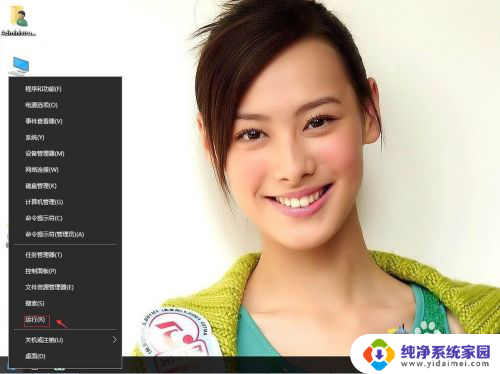
2.输入gpedit.msc,确定。
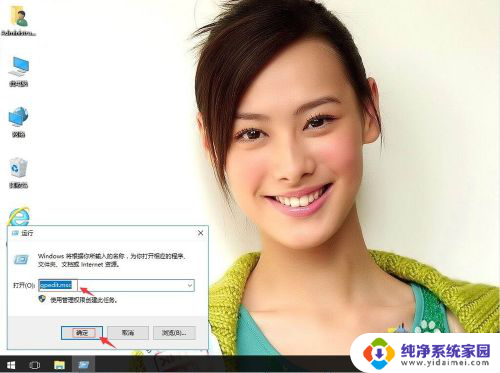
3.在本地计算机策略-用户配置-管理模板-系统。右侧找到不运行指定的Windows应用程序。
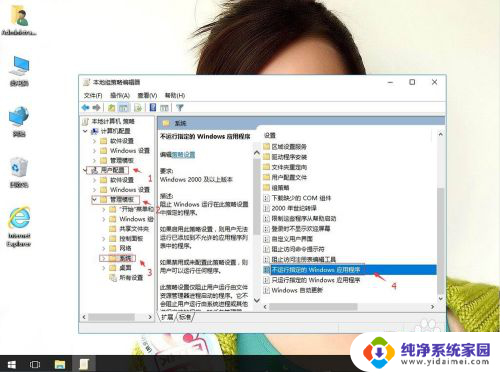
4.右键,编辑。
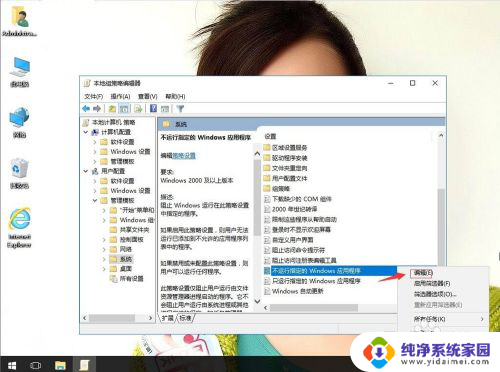
5.单击已禁用。再应用,确定。
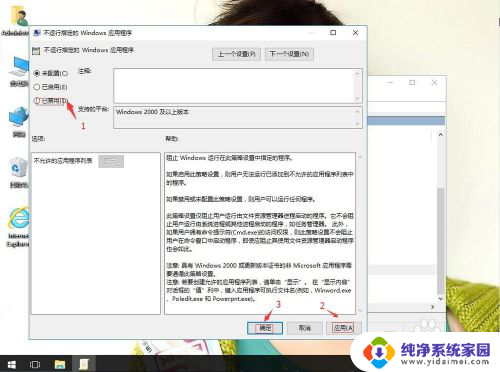
以上就是win10本次操作由于计算机限制而被禁用的全部内容,还有不清楚的用户就可以参考一下小编的步骤进行操作,希望能够对大家有所帮助。
win10本次操作由于计算机限制而被禁用 win10开机提示这台计算机的限制而被取消如何解决相关教程
- win10本次操作由于计算机限制而被锁定 Win10开机提示此计算机的限制而被取消怎么解决
- win10本次操作由于这台计算机无法使用 win10开机提示这台计算机的限制而被取消怎么解决
- win10开机提示这台计算机的限制而被取消如何解决
- win10如何设置被远程控制 win10系统如何设置允许计算机被远程控制
- win10计算机管理在哪里 Win10如何打开计算机管理窗口快捷键
- 如何远程操作另一台计算机 win10如何实现远程桌面控制另一台电脑
- win10如何添加计算机图标 win10如何将计算机图标添加到桌面
- Windows10是计算机操作系统吗?解析Windows10操作系统的本质特征
- win10改计算机名称 win10如何设置计算机名
- win10怎么查找网络计算机 win10如何查看局域网内其他计算机
- 怎么查询电脑的dns地址 Win10如何查看本机的DNS地址
- 电脑怎么更改文件存储位置 win10默认文件存储位置如何更改
- win10恢复保留个人文件是什么文件 Win10重置此电脑会删除其他盘的数据吗
- win10怎么设置两个用户 Win10 如何添加多个本地账户
- 显示器尺寸在哪里看 win10显示器尺寸查看方法
- 打开卸载的软件 如何打开win10程序和功能窗口